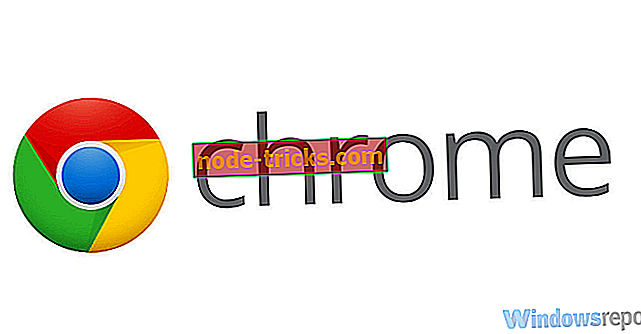Başlamazsa Microsoft Treasure Hunt nasıl düzeltilir?
Microsoft Treasure Hunt, Mayın Tarlası'ndaki Windows Macera modunda genişleyen bir UWP oyun uygulamasıdır. Ancak, bu oyun bazı oyuncular için her zaman Windows 10'da başlamaz. Bazı Windows 10 güncellemelerinin ardından oyun başlatılamayabilir. Oyuncular Treasure Hunt'ı aşağıdaki kararlarla fırlatmayan genellikle düzeltebilirler.
Bilgisayarınızda Treasure Hunt uygulaması başlamazsa bu çözümleri deneyin
- Windows Mağazası Uygulama Sorun Gidericisini açın
- Evrensel Hesap Kontrolünü Aç
- Treasure Hunt Güncelle
- Treasure Hunt Uygulamasını Sıfırla
- MS Mağaza Önbelleğini Sıfırla
- Treasure Hunt'ı yeniden yükleyin
1. Windows Mağazası Uygulama Sorun Gidericisini açın
İlk önce, Windows Mağazası Uygulaması sorun gidericisini inceleyin. Bu sorun giderici, başlamayan uygulamalar için düzeltmeler sağlayabilir. Kullanıcılar, Windows Mağazası Uygulaması sorun gidericisini aşağıdaki şekilde açabilir.
- Cortana'yı genişletmek için Görev çubuğundaki Aramak için buraya yaz düğmesine tıklayın.
- Cortana'nın metin kutusuna bir arama anahtar sözcüğü olarak sorun giderimi girin.
- Ayarlar'ı açmak için Sorun Gider'i tıklayın.
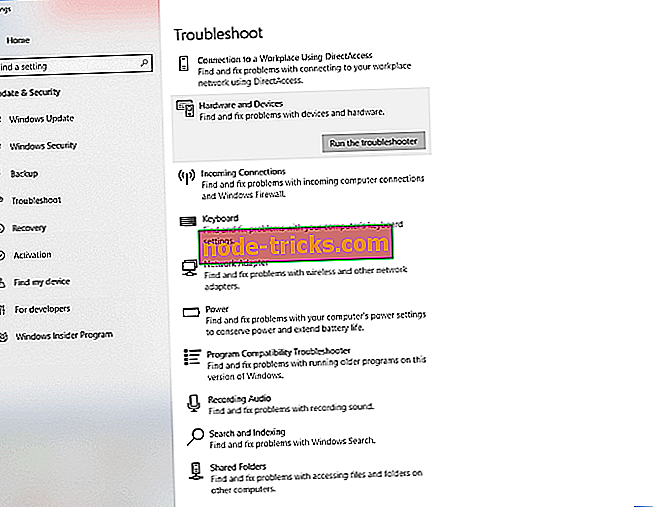
- Windows Mağazası Uygulamaları'nı seçin ve sorun gidericiyi çalıştır'ı tıklayın.
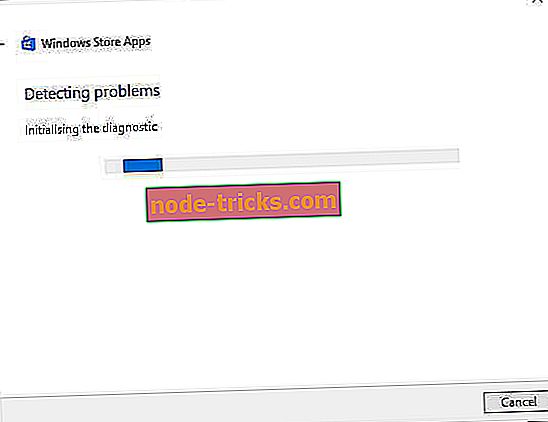
- Ardından, sorun gidericinin önerdiği kararları almak için İleri düğmesine basın.
2. Evrensel Hesap Kontrolünü Açın
UWP uygulamaları için Universal Account Control'ün etkinleştirilmesi gerektiğini unutmayın. Treasure Hunt UAC kapalıyken başlamaz. Bu, kullanıcıların UAC ayarlarını Windows 10'da nasıl ayarlayabilecekleridir.
- Cortana'nın arama kutusuna UAC anahtar kelimesini girin.
- Doğrudan aşağıda gösterilen pencereyi açmak için Kullanıcı Hesabı Denetimi ayarlarını değiştir seçeneğini tıklayın.
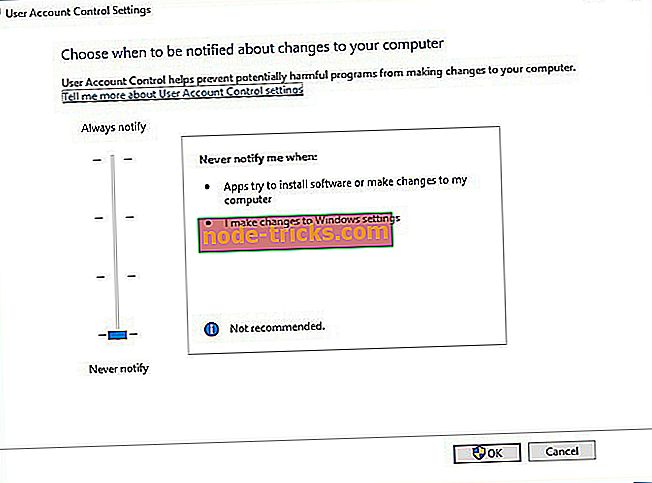
- Hiçbir zaman bildirilmiyorsa, kaydırıcıyı bildirim çubuğuna sürükleyin. En yüksek ikinci UAC bildirim ayarı UWP uygulamaları için yeterli olmalıdır.
- Tamam düğmesine tıklayın.
3. Treasure Hunt Güncelle
Yazılım yayıncıları, uygulama hatalarını gidermek için güncellemeler yayınlar. Bu nedenle Microsoft, Treasure Hunt'ın başlamamasını sağlayan bazı güncellemeler yayınlamış olabilir. Kullanıcılar Treasure Hunt ve diğer uygulama güncellemelerini aşağıdaki gibi kontrol edebilirler.
- Uygulamayı açmak için Başlat menüsünde Microsoft Mağazası kutucuğuna tıklayın.
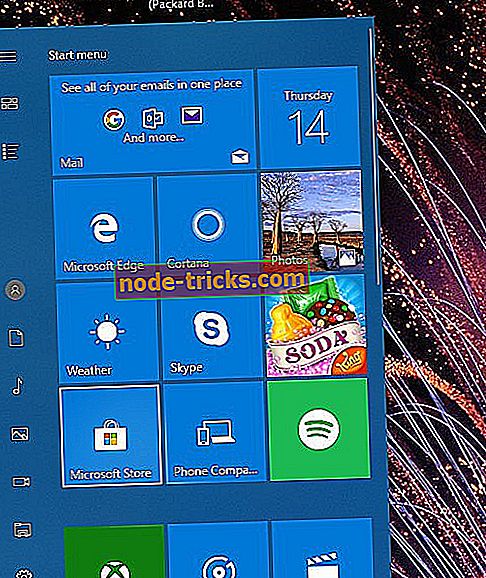
- Doğrudan aşağıda gösterilen menüyü açmak için Daha fazla gör düğmesine tıklayın.
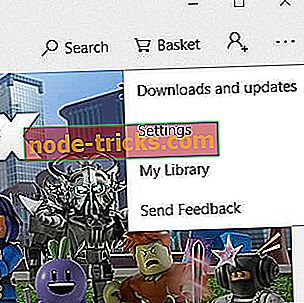
- Pencereyi doğrudan aşağıdaki resimde açmak için İndirilenler ve güncellemeler'i seçin.
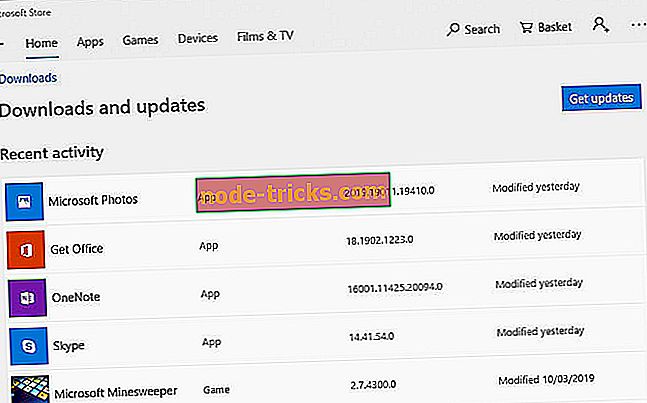
- Ardından Güncellemeleri al düğmesine basın.
4. Treasure Hunt Uygulamasını Sıfırla
Bazı oyuncular Treasure Hunt'ı sıfırlamanın uygulamanın başlamamasını düzelttiğini onayladı. Uygulamayı sıfırlamak oyunun verilerini siler ve varsayılan yapılandırmasını geri yükler. Sonuç olarak, oyuncular TH'yi sıfırlayarak kayıtlı oyunları kaybedebilir. Treasure Hunt’i sıfırlamak için aşağıdaki yönergeleri izleyin.
- Uygulamalar ve özellikleri bulmak için anahtar kelime uygulamasını Cortana'da girin.
- Ayarlar uygulamasının bu bölümünü açmak için Uygulamalar ve özellikler ' i tıklayın.
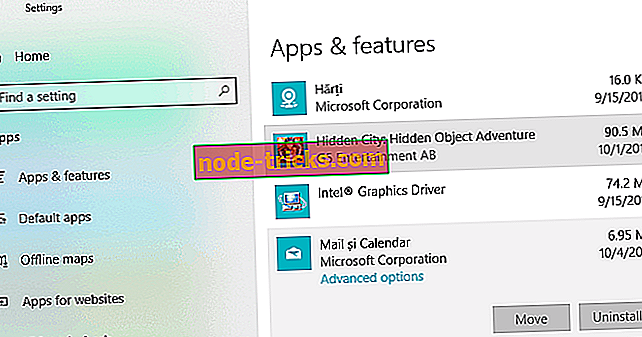
- Treasure Hunt'i seçin ve Sıfırla düğmesini aşağıda gösterildiği gibi açmak için Gelişmiş seçenekler'i tıklayın.
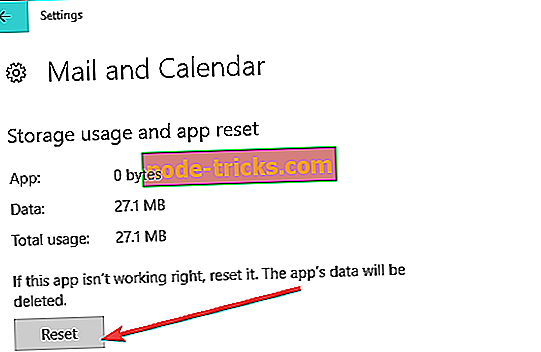
- Ardından Sıfırla düğmesine tıklayın.
- Onaylamak için açılan iletişim kutusundaki Sıfırla seçeneğini seçin.
5. MS Store Önbelleğini Sıfırla
Bazı kullanıcıların Treasure Hunt'ı almak için MS Store önbelleğini sıfırlaması gerekebilir. Bu önbelleği sıfırlamak, MS Store'un tüm uygulamaları güncellemesini sağlayacaktır. Kullanıcılar, MS Store önbelleğini aşağıdaki gibi sıfırlayabilir.
- İlk önce Başlat menüsü düğmesine sağ tıklayın.
- Komut satırı penceresini açmak için menüden Komut İstemi (Yönetici) seçeneğini seçin.
- Ardından, doğrudan aşağıdaki ekran görüntüsündeki gibi Komut İstemi'ne wsreset.exe yazın.
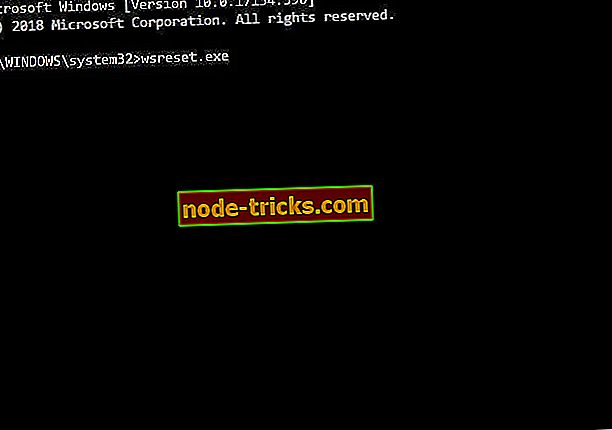
- Enter tuşuna basın.
6. Treasure Hunt'ı yeniden yükleyin
Uygulamaları yeniden yüklemek, eski önbelleği de temizlemesinin dışında, onları sıfırlamaya benzer. Ayrıca, Treasure Hunt’ı yeniden yüklemek, dosyaların yerini alacak. Yani, Treasure Hunt'ı tekrar kurmak bir başka potansiyel çözümdür. Kullanıcılar TH’yi aşağıdaki gibi yeniden yükleyebilirler.
- Cortana arama kutusunu açın.
- Anahtar kelime uygulamalarını arama kutusuna girin ve uygulama listesi penceresini açmak için Uygulamalar ve özellikler ' i tıklayın.
- Treasure Hunt uygulamasını seçin.
- Treasure Hunt için Kaldır düğmesine basın.
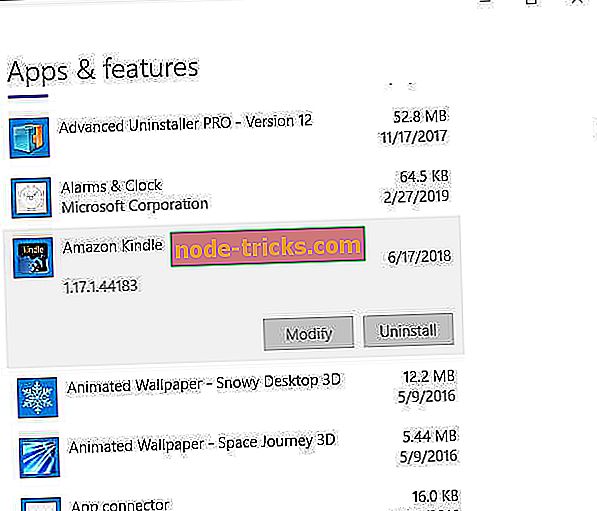
- TH'yi yeniden yüklemeden önce Windows'u yeniden başlatın.
- Ardından Treasure Hunt MS Store sayfasını açın ve Al düğmesine tıklayın.

Bunlar Hazine Avı'na başlayacak olan bazı düzeltmeler. Yukarıdaki çözümlerden bazıları, Windows 10'da başlamayan diğer MS Store uygulamalarını da düzeltebilir.
KONTROL EDİLECEK İLGİLİ MAKALELER:
- Windows 10 Uygulamaları Açılmıyor: Tam Kılavuz
- Tam Düzeltme: Windows 10, 8.1 ve 7’de Apps Freeze

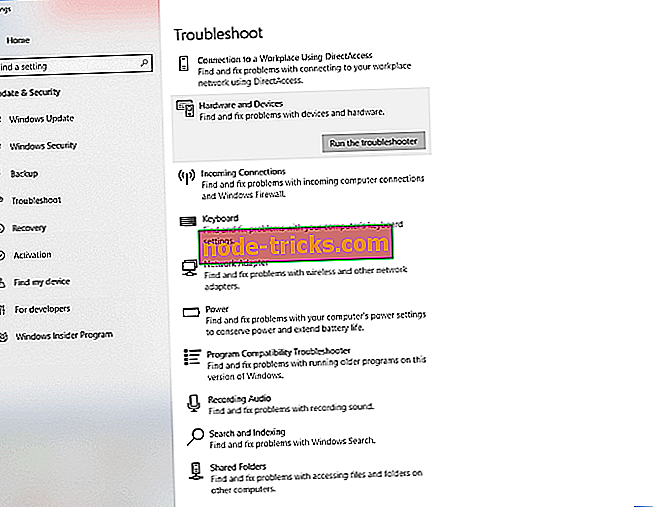
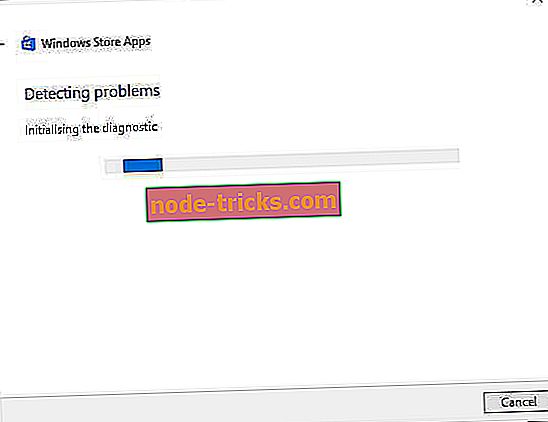
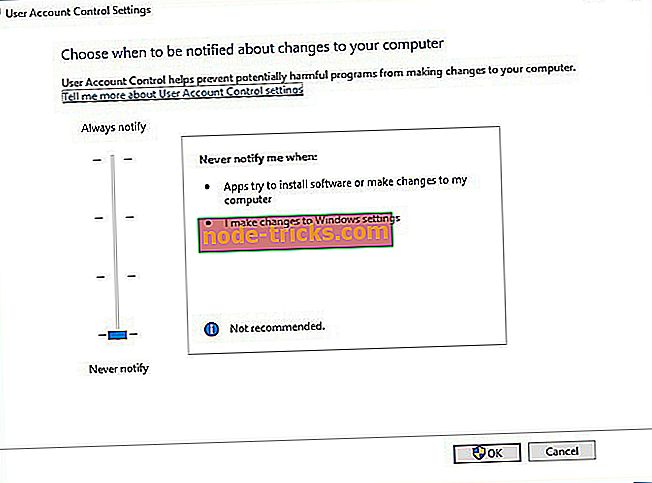
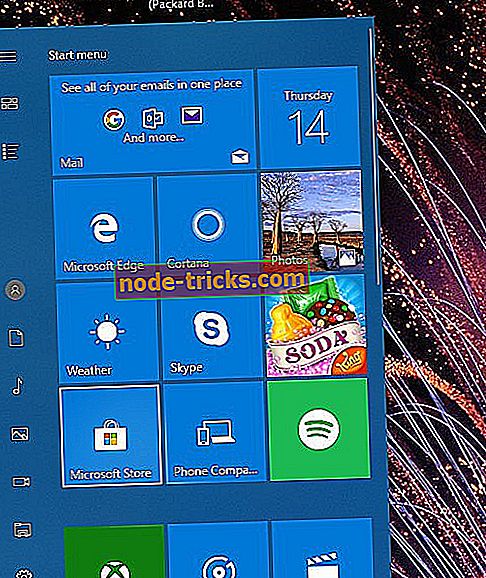
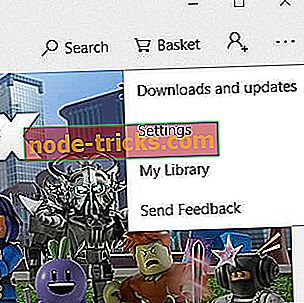
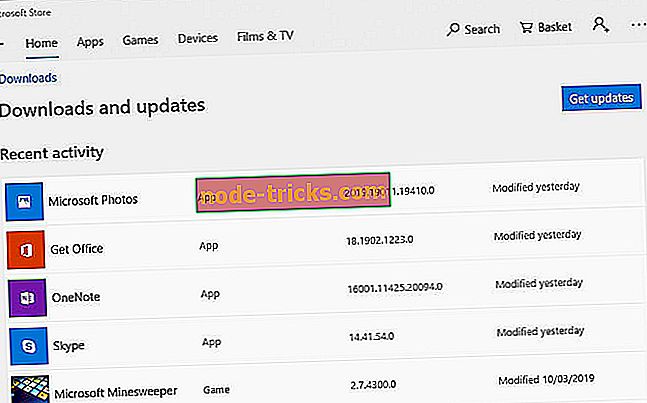
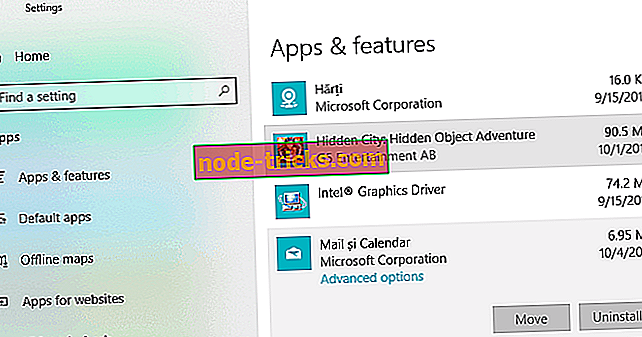
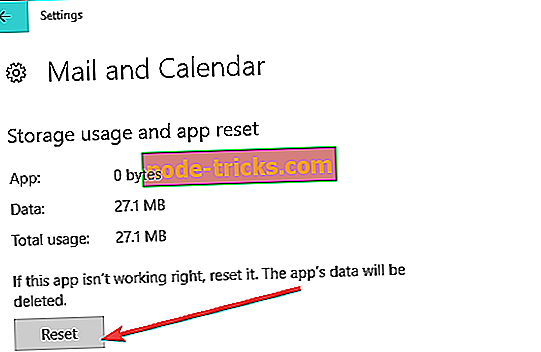
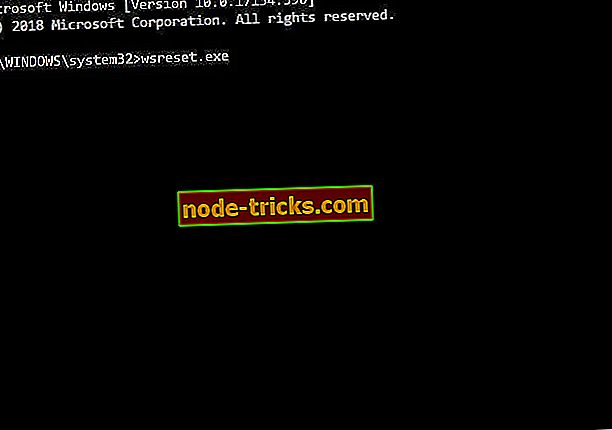
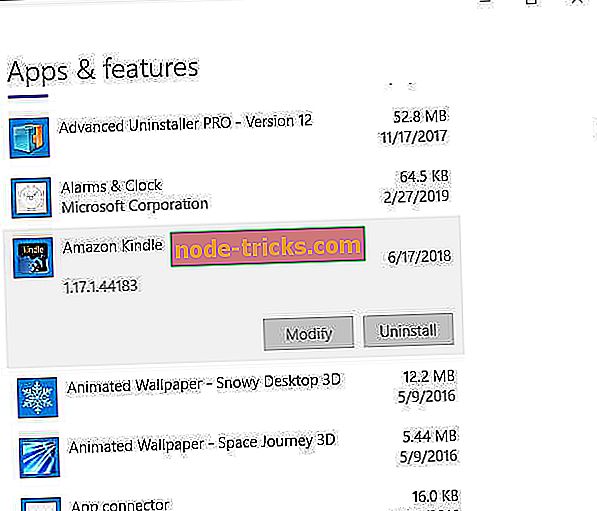




![İşlem iptal edilmeden sürücü kaldırıldı [FIXED]](https://node-tricks.com/img/fix/455/driver-unloaded-without-cancelling-operations-7.jpg)